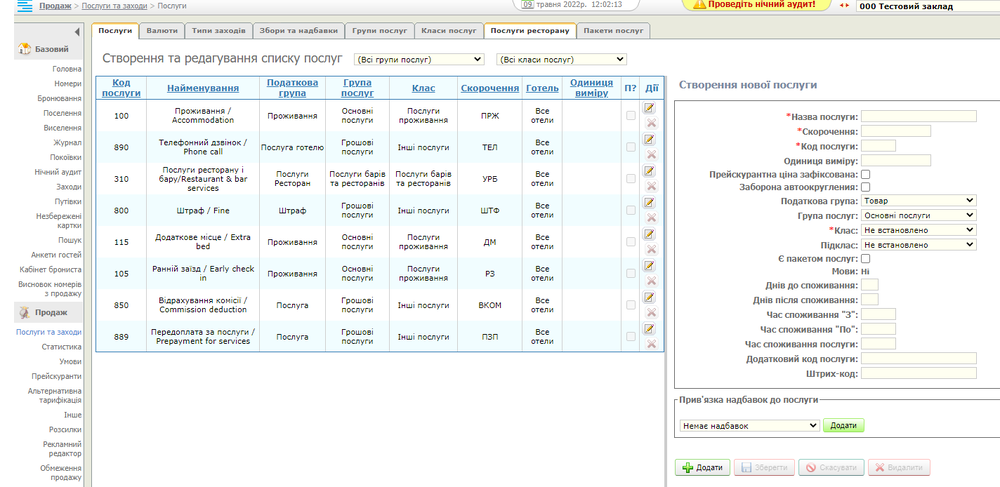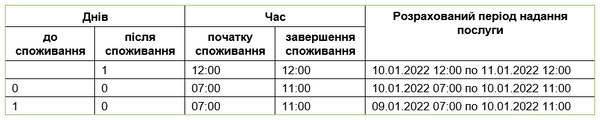Модуль «Продаж». Опис операцій: відмінності між версіями
Немає опису редагування |
Немає опису редагування |
||
| Рядок 55: | Рядок 55: | ||
Дата надання послуги (дата споживання) = 10.01.2022 р. 12:00. | Дата надання послуги (дата споживання) = 10.01.2022 р. 12:00. | ||
[[Файл:24.1.1 001.png| | [[Файл:24.1.1 001.png|600px|мал. 002]] | ||
Версія за 19:56, 14 травня 2022
24.1 Формування списка послуг
У конфігурацію Системи, що поставляється, включається визначений список послуг. Такі послуги є системними та не можуть бути видалені; також не рекомендується редагувати системні послуги. Засобами Системи надається можливість доповнювати список необхідними послугами.
Створення, редагування та видалення послуг та пакетів послуг виконується на вкладці «Послуги» (див. мал. 001).
Щоб відкрити вкладку, виберіть «Продаж > Послуги та заходи > Послуги». У списку з'явиться список послуг, вибраних у рядку стану готелю. При виборі значення «Все» у списку будуть показані послуги тих готелів, для яких у системі встановлено стан активності.
Доступно два списки для фільтрації послуг: за групами послуг та за класами послуг.
У лівій частині вкладки наводиться наступна інформація про послуги (нижче наведено коментарі до деяких стовпців):
«Код
- послуги» — це цифровий ідентифікаційний номер послуги, який є унікальним;
- «Податкова група» — назва податкової групи, обраної при додаванні/редагуванні послуги;
- «Готель» — назва готелю, за яким закріплена послуга;
- «П?» — чи послуга пакетна (така, що складається з декількох послуг). Якщо послуга пакетна, у стовпці буде встановлено прапорець.
Правила роботи з довідниками (додавання, редагування, видалення записів, кнопки керування) описані у документі HMS Servio. Інструкція з роботи з екранними формами».
Додавання нової послуги здійснюється в режимі створення запису. Щоб додати запис, виконайте такі дії:
- У полі «Назва послуги» вкажіть назву послуги (від 1 до 50 символів).
- У полі «Скорочення» вкажіть коротку назву послуги (від 1 до 10 символів).
- У полі «Код послуги» задайте номер послуги, за яким вона ідентифікуватиметься в Системі (від 1 до 5 цифр).
- Введіть одиницю виміру послуги (до 20 символів); її назву може бути додано до друку рахунків, актів виконаних робіт, прибуткових та видаткових касових ордерів.
- Відмітити «Прейскурантна ціна зафіксована».
На вкладках «Нарахування» та «Перенесення нарахувань» користувач може додавати нарахування, вибираючи їх із довідника послуг, та встановлювати ціни, відмінні від прейскурантних. Наявність встановленого прапора забороняє користувачам змінювати прейскурантну ціну. Виняток становлять користувачі, у яких у карті встановлено прапорець «Прейскурантна ціна зафіксована».
Примітка.
Послуги зі встановленим прапором та нульовою прейскурантною ціною не відображаються у списках вибору на вкладках «Нарахування» та «Правила перенесення».
У списку «Податкова група» виберіть групу податків, до якої належить послуга. Розрахунок ПДВ послуги здійснюватиметься відповідно до ставки податку обраної податкової групи (див. п. 25.6.2 Податкові групи, стор. XXX ).
Виберіть групу послуг зі списку «Група послуг» (докладніше про групи послуг див. 24.4 Групи послуг, стор. XXX).
Встановіть прапорець «Є пакетом послуг», якщо послуга є пакетною, тобто включає кілька послуг (див. п. 24.1.2 Пакети послуг).
Якщо передбачається виведення реквізитів послуг у друкованих формах різними мовами, заповніть необхідні дані у довіднику, натиснувши посилання в пункті "Мови". Передбачено переклад параметрів: «Назва послуги», «Скорочення» та «Одиниця виміру». Правила роботи з довідником описані у документі HMS Servio. Інструкція з роботи з екранними формами».
Задайте період надання послуги (детальніше див. у п. 24.1.1):
- у полях «Днів до споживання» та «Днів після споживання» введіть, відповідно, кількість днів до надання послуги та кількість днів, що додаються до дати надання послуги;
- у полях «Час споживання С» та «Час споживання По» введіть час, який, вважатиметься, відповідно, часом початку та часом закінчення надання послуги;
В області «Прив'язка надбавок до послуги» визначте список додаткових нарахувань для цієї послуги. Для цього: у списку виберіть надбавку і натисніть кнопку Додати у вказаній області.
Послуги зі встановленим прапором та нульовою прейскурантною ціною не відображаються у списках вибору на вкладках «Нарахування» та «Правила перенесення».
Примітка.
У разі потреби надбавку, прив'язану до послуги, можна видалити, натиснувши червоний хрест кнопку (Видалити надбавку).
Під час додавання запису здійснюється перевірка на наявність у довіднику послуги із заданим кодом або скороченням. Якщо такий запис буде знайдено, то відкриється вікно повідомлення: «Такий код послуги вже є в системі» або «Таке скорочення послуги вже є в системі» відповідно. Натисніть кнопку OK і встановіть інше скорочення або код.
Якщо послуга є пакетною, в області «Прив'язка послуг до пакету послуг» визначте її склад та правила розрахунку (детальніше див. п. 24.1.2 Пакети послуг).
Щоб змінити послугу, перейдіть до режиму редагування запису та внесіть необхідні зміни.
Видалення запису виконується будь-яким стандартним способом; під час видалення з'являється запит на підтвердження дії.
24.1.1 Період надання послуг
У Системі час надання послуги фіксується з точністю до секунди (наприклад, проживання за добу з 10.01.2022 14:00:00 – 11.01.2022 12:00:00 фіксується як 10.01.2022 23:59:59). Це значення підставляється у звіти, що є некоректним з погляду бухгалтерської звітності. З метою надання можливості коректного відображення у звітах періоду надання послуг можна конкретизувати особливості їхнього надання.
Також значення періоду надання послуг використовується при взаємодії з ресторанною системою: якщо поточна дата виявляється поза періодом надання послуги, то ресторанна система таку послугу не виводить як доступну для надання.
Примітка.
Період надання послуги може вводитись вручну при настроюванні прейскурантів. Пріоритетними є значення, введені у довіднику "Прейскуранти" (див. п. 24.7.2.1 Робота з послугами прейскуранта).
Правила застосування показників періоду надання послуг наведено на прикладі:
Дата надання послуги (дата споживання) = 10.01.2022 р. 12:00.